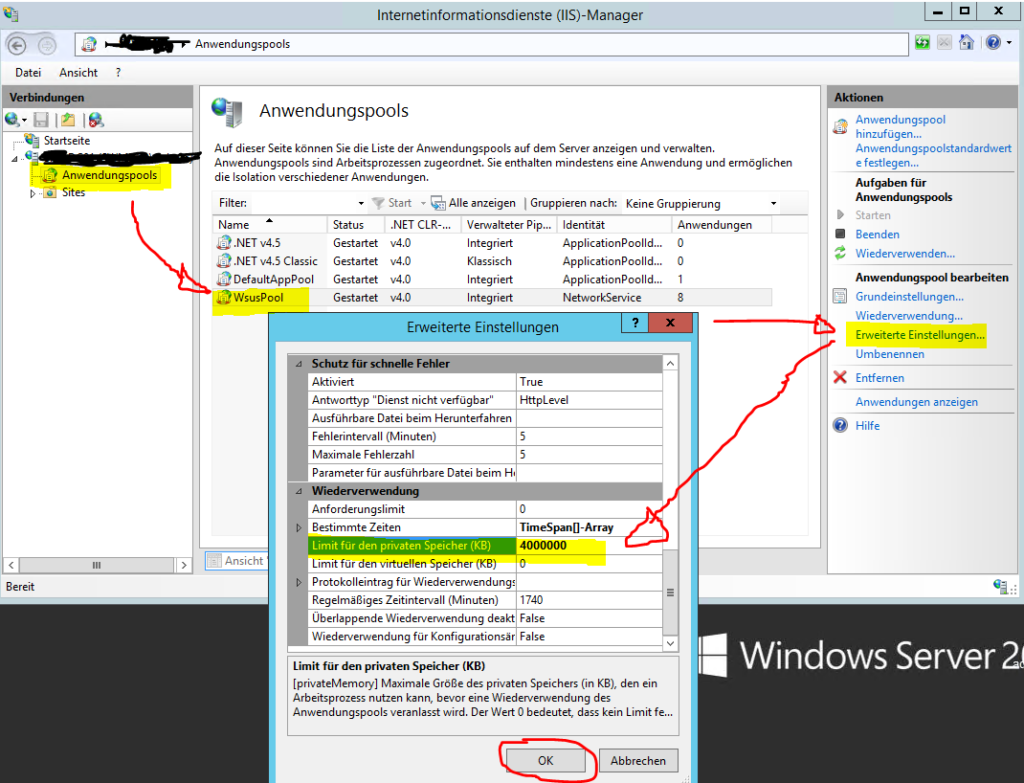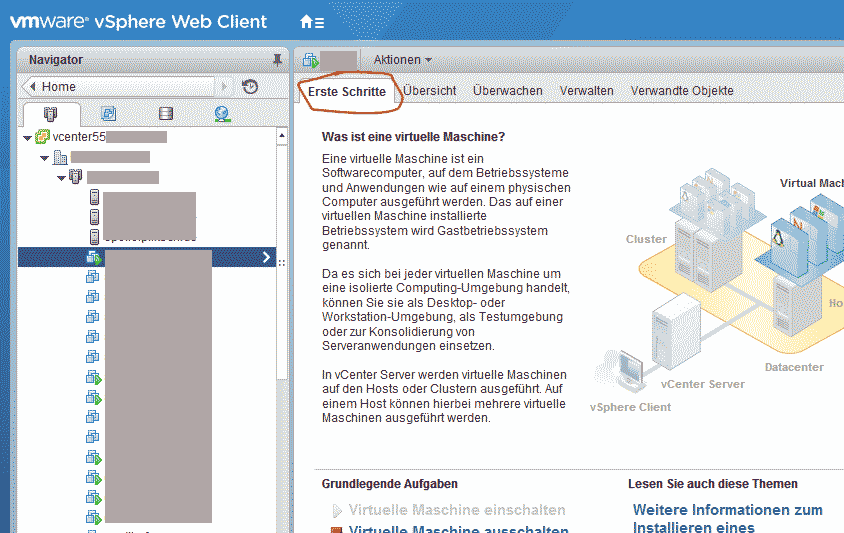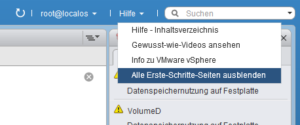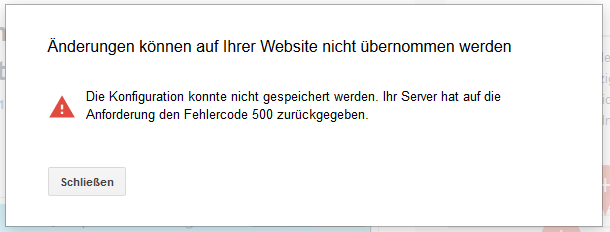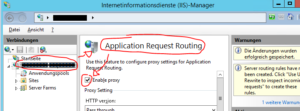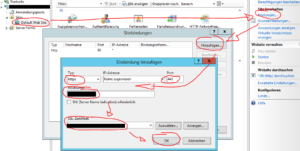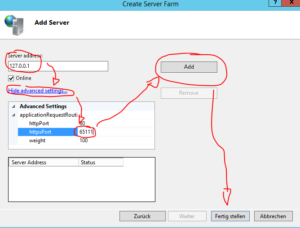Problem
Die Windows-Update Infrastruktur über den WSUS funktioniert nicht zuverlässig. Nach einem Serverneustart funktioniert noch alles, aber irgendwann steht der Dienst. Die Testweise aufgerufene URL:
http://THISISNOTTHEBESTWSUSINTHE.WORLD:8530/SimpleAuthWebService/SimpleAuth.asmx
Meldet einen „503: Service Unavailable“ zurück. Der IIS scheint nichts mehr vom WSUS auszuliefern.
Dazu gibt es im Eventlog den Hinweis:
Event ID: 6703 WSUS Synchronization failed. Message: The request failed with HTTP status 503: Service Unavailable. Source: Microsoft.UpdateServices.Administration.AdminProxy.CreateUpdateServer. Oder auch: HTTP Error 503 The service is unavailable
Nähere Forschungen ergeben, das der IIS-Applikationspool für die WSUS-Dienste („WsusPool“) sich im Status „Beendet“ befindet.
Lösung
Wenn der „WsusPool“ mit dieser Meldung steht, ist das Arbeitsspeicherlimit vermutlich schuld. Bei vielen Clients (in diesem Fall etwa 500) oder vielen Administratoren die die WSUS-Konsole verwenden, wird der Speicher schon mal knapp. Default sind 2Gb, wir empfehlen mindestens 4Gb.
Die Einstellungen am Pool heißen „Limit für den privaten Speicher“ („Private Memory Limit“). Diesen auf ~4000000 (etwa 4gb) setzen und den Pool wieder starten. Bei größeren Umgebungen darf es auch gerne etwas mehr sein.
IIS-Manager > Anwendungspools > WsusPool > Erweiterte Einstellungen > „Limit für den privaten Speicher“ auf 4000000
Wenn man schonmal da ist, lohnt auch ein kurzer Blick auf die anderen relevanten Einstellungen:
- „Private Memory Limit (KB)“ empfehlen wir auf „0“
- „Limit Interval (minutes)“ von 5 auf 15 erhöhen
- „Service Unavailable Response“ umstellen, HttpLevel auf TcpLevel
- „Queue Length“ von 1000 auf (locker) 2500 erhöhen